Jak změnit zvuk ve video souboru s nejlepšími řešeními
Chcete si vytvořit vlastní videoobsah? Pak musíte vědět, jak jej upravit a vylepšit. Jedním z editačních postupů, které se musíte naučit, je správný způsob změnit zvuk ve videu. Proč? Protože video bude pro diváky pozoruhodnější, pokud bude mít dobrý zvuk. Nechápejte to špatně. Opravdu jsou chvíle, kdy potřebujete upravit zvuk videa z mnoha důvodů. Jedním z dobrých důvodů je nevhodná hudba nebo hluk, který má původní zvuk videa. Jako aspirující tvůrce videoobsahu uvidíte, že je potřeba nahradit zvuk lepším. A protože jste v tomto úkolu nováčkem, spokojíte se s jakýmkoliv nástrojem, který tam uvidíte? Vsadíme se, že ne! Proto zde jsou perfektní návody, jak změnit zvuk ve videu pomocí nástrojů perfektního řešení pro vás.
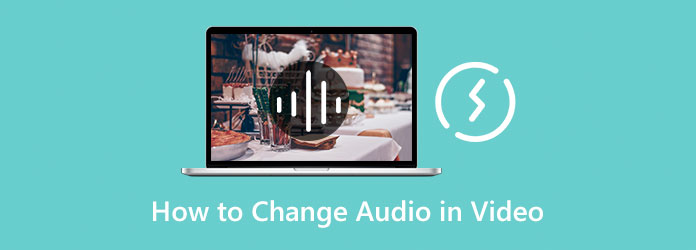
Jedním z nejúčinnějších způsobů úpravy videa je použití offline softwaru. A abychom vám představili nejlepší offline nástroj pro váš úkol, rádi vám ho představíme Video Converter Ultimate. Je to skvělý software pro úpravu videa a zvuku, který přichází s mnoha funkcemi. Kromě toho má také jednoduché, ale intuitivní rozhraní, které vám umožní procházet všemi funkcemi, které nabízí, bez dozoru, což znamená, že je také pro začátečníky. Kromě toho tento Video Converter Ultimate nabízí perfektní řešení pro váš postup při změně zvuku ve video dotazu a přitom vám stále poskytuje nejlepší kvalitu výstupu. Jedním z vynikajících atributů tohoto softwaru je jeho výrobce MV, který má fantastický postup pro získání vynikajícího zvuku pro vaše rozkošné video. Kromě toho vám umožňuje přiřadit ke klipu více zvukových stop pro pozoruhodnější zvukový efekt. A když už mluvíme o zvukových efektech, můžete také použít zatmívání, zatmívání a přehrávání zvuku klipu ve smyčce.
A co víc, tato jediná funkce vám také umožňuje zpozdit zvuk vašeho souboru pomocí možnosti rozšířeného nastavení výstupu. V nastavení exportu si můžete přizpůsobit formát, kvalitu, rozlišení a snímkovou frekvenci svého videa. Podobně v této části můžete povolit akceleraci GPU, která vám pomůže zpracovat výstup rychle, efektivně a bezpečně. Víme, jak vzrušující je vidět kroky, jak pomocí tohoto nástroje změnit zvuk ve videu. Můžete tedy začít podle pokynů níže.
Hlavní rysy
Použití funkce MV
Nainstalujte tento robustní Video Converter Ultimate volně pomocí výše uvedených tlačítek stahování. Jakmile software získáte, spusťte jej a stiskněte tlačítko MV kartu na hlavním rozhraní. Poté klepnutím na ikonu Plus v novém okně načtěte video, které potřebujete upravit.
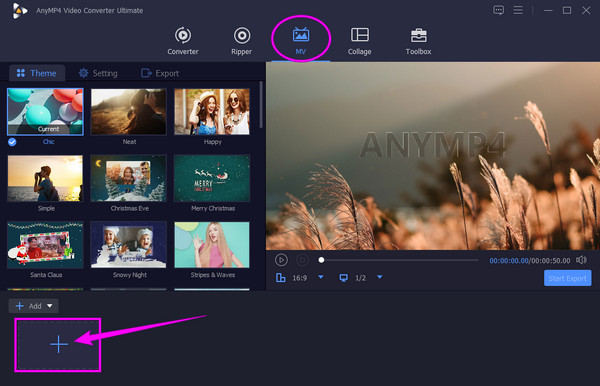
Po nahrání videa pokračujte kliknutím na nastavení Jídelní lístek. Poté pod Audio stopa část, zaškrtněte Hudba v pozadí a zrušte zaškrtnutí Zachovat původní zvukovou stopu volba. Nyní přidejte zvuk, který chcete vložit do videa, kliknutím na Plus ikona, která označuje přidání.
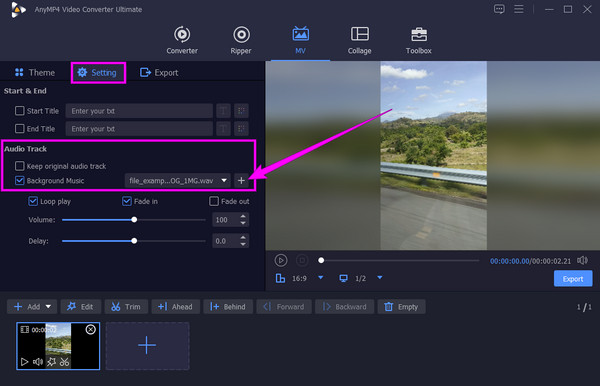
Podobně na stejné stránce můžete volitelně procházet dalšími předvolbami přizpůsobení, jako je hlasitost a zpoždění, a aplikovat efekty fade-in, fade-out a přehrávání ve smyčce.
Nakonec, pokud je vše hotovo, můžete přistoupit k Vývoz menu, kde si můžete výstup více přizpůsobit. Můžete však již kliknout na tlačítko Start Vývoz tlačítko pro pokračování v procesu.
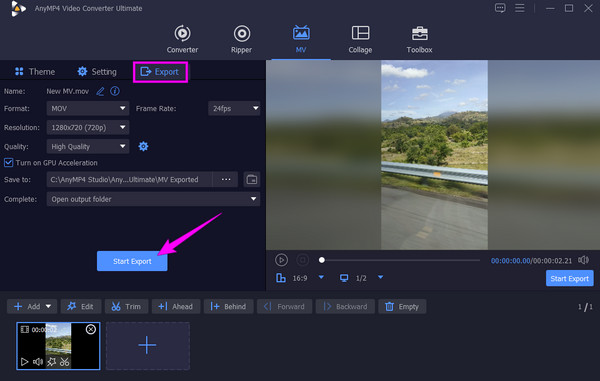
Použití funkce převodníku
Na konvertor klikněte na ikonu Plus ikonu uprostřed a načtěte soubor videa.
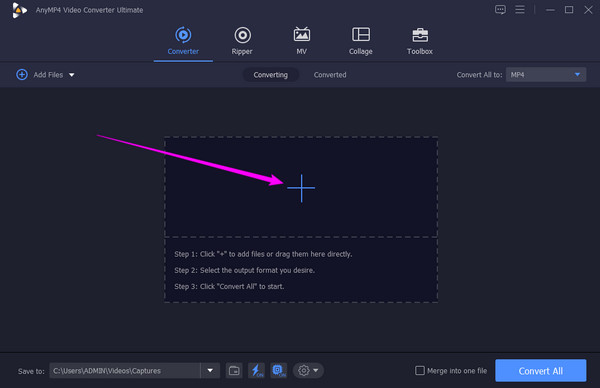
Jakmile je soubor videa načten, můžete nahrát nový zvukový soubor, který chcete použít. Jak? Stiskněte ikonu šipky dolů pomocí EN-AAC-2kanál dialog a klepněte na Přidat zvukovou stopu tab. Vyberte zvukový soubor ze složky a stiskněte Upravit později na vyskakovacím okně.
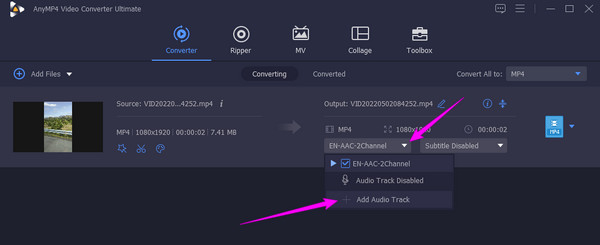
Po načtení zvukového souboru odklikněte EN-AAC-2kanál volba. Poté klepněte na Převést vše tlačítko pro zpracování úpravy zvuku.
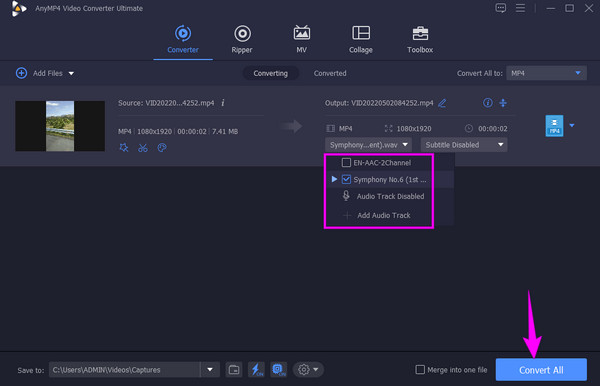
Pokud chcete změnit zvuk na videu online, Movie Maker Online je to, co musíte používat. Jedná se o bezplatný webový program pro úpravu videa, který vám umožní pracovat na tomto úkolu bez instalace čehokoli. Kromě toho vám umožňuje nahrávat zvuk nebo hudbu z bezplatné hudební knihovny, aniž byste museli utrácet desetník. Protože se však jedná o bezplatný nástroj, mějte prosím trpělivost s reklamami, které vás mohou obtěžovat při práci s vašimi videosoubory. Pokud vám to nebude vadit, můžete se podívat na níže uvedené kroky a postupovat podle nich.
Spusťte prohlížeč svého počítače a navštivte web Movie Maker Online. Jakmile dorazíte, klikněte na Přidat soubory a nahrajte video soubor, který chcete upravit. Poté na něj znovu klikněte a nahrajte zvukový soubor, který chcete přidat.
Nyní přejděte na video a klikněte na Nastavení ikona. Poté se objeví nové okno, kde je mnoho předvoleb. Odtud upravte hlasitost a nastavte ji na nulu. Poté klikněte na Uložit .
Poté přejděte dolů a zobrazte Vytvořte video a klikněte na něj.
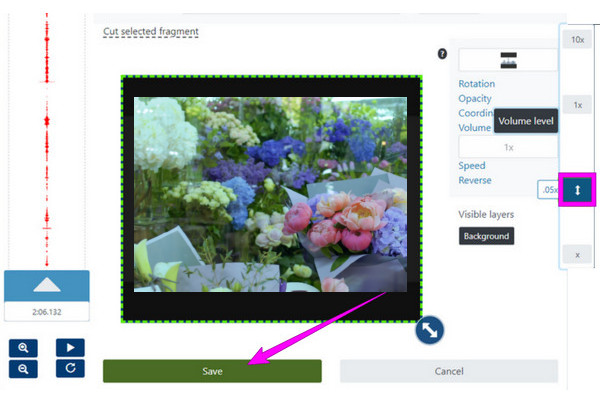
Předpokládejme, že chcete vědět, jak změnit zvukový formát videa ze strachu, že se nevejde, pak je tato bonusová část určena právě vám. Pomocí Video Converter Ultimate nám dovolte převést zvuk do vámi preferovaného formátu, než jej použijete na zvuk. Můžete také použít tento software ovládat hlasitost zvuku.
Pod konvertor v hlavním rozhraní aplikace Video Converter Ultimate klikněte na ikonu Plus a nahrajte soubory.
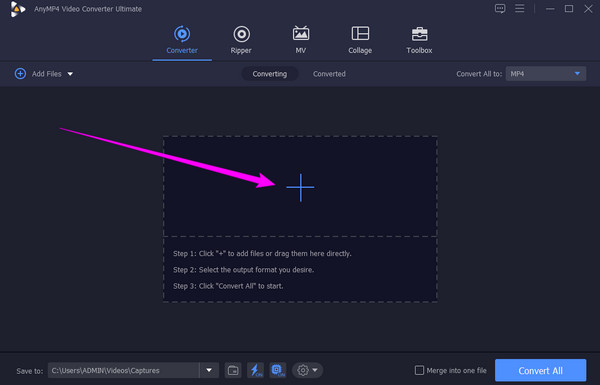
Poté stiskněte šipku Převést vše na sekce pro otevření okna různých formátů. Nyní klikněte na Audio a vyberte některý ze zvukových formátů.
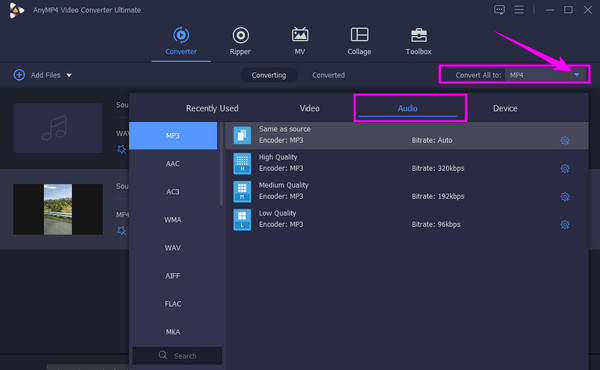
Poté stiskněte Převést vše tlačítko pro zahájení procesu převodu. A to je způsob, jak rychle změnit formát zvuku video souboru.
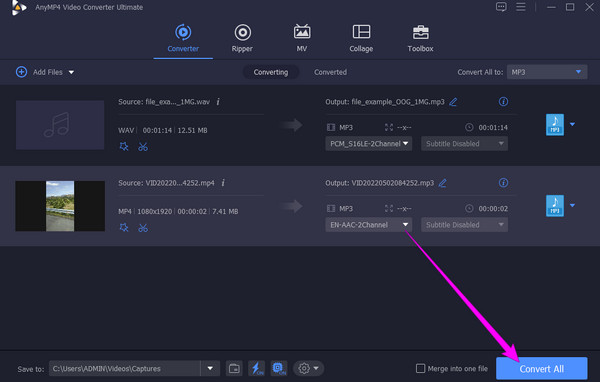
Mohu použít stejný zvuk pro více videí?
Ano. Chcete-li to provést, stačí ztlumit videa. Poté nahraďte jejich zvukový soubor zvukem, který chcete synchronizovat.
Lze z videa udělat zvukový soubor?
Ano. Video můžete převést na zvukový soubor pomocí Video Converter Ultimate.
Má změna zvuku vliv na kvalitu videa?
Existuje několik případů, kdy se to stalo. To je důvod, proč je důležité používat spolehlivý nástroj pro úpravu videa pro práci s vašimi video soubory jelenů.
Přijde čas, kdy to budete potřebovat změnit zvuk ve videu. Ať už to může být z jakéhokoli důvodu, nyní máte nejlepší řešení. Nyní můžete na tomto úkolu pracovat nebo dokonce brousit, pokud používáte Video Converter Ultimate a Movie Maker online.
Více Reading
Jak odebrat zvuk z videa na PC, iPhone a online
Chcete vědět, jak odstranit zvuk z videa? Tento příspěvek vás naučí nejlepší metody, které můžete použít na svém PC, Mac, iPhone a online
Nejlepší možnosti směšovače zvuku a videa na PC, online a telefonu
Hledáte nejlepší způsob, jak spojit svůj klip a zvuk? Viz tento příspěvek, protože nastiňuje nejlepší možnosti video a audio mixerů pro každou platformu
Jak zpozdit zvuk: Kompletní pokyny s nejlepšími nástroji
Chcete znát základní kroky pro zpoždění zvuku videa? To je jistě jedinečný, ale vzrušující výkon. Podívejte se na tento příspěvek, abyste se naučili metody
Různé způsoby, jak opravit zvuk a video mimo synchronizaci v systému Windows
Je obtížné sledovat film, pokud zvuk a video nejsou synchronizované. Zjistěte, jak opravit nesynchronizovaný zvuk a video pomocí těchto různých programů níže
Upravit zvuk videa